Efectuarea copiilor
Această secţiune descrie procedura de bază pentru efectuarea copierii standard.
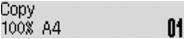
-
Apăsaţi butonul COPIERE (COPY).
Se va afişa ecranul de standby pentru copiere.
-
Confirmaţi dimensiunea paginii şi gradul de mărire.
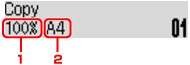
-
Mărirea
-
Dimensiunea paginii
 Notă
Notă-
Pentru a modifica sau a confirma dimensiunea paginii, gradul de mărire sau alte setări, apăsaţi butonul Meniu (Menu), apoi utilizaţi butonul

 pentru a afişa elementul de setare dorit.
pentru a afişa elementul de setare dorit. -
Apăsaţi butonul COPIERE (COPY) pentru a reseta gradul de mărire/micşorare la 100%.
-
-
Utilizaţi butonul
 (-)
(-)  (+) sau butoanele numerice pentru a specifica numărul de copii.
(+) sau butoanele numerice pentru a specifica numărul de copii. -
Apăsaţi butonul Culoare (Color) pentru copiere color sau butonul Negru (Black) pentru copiere alb-negru.
Aparatul începe copierea.
După ce s-a finalizat copierea, îndepărtaţi documentul original de pe geamul plat sau din fanta de ieşire a documentelor.
 Important
Important-
Dacă încărcaţi documentul original pe geamul plat, nu deschideţi capacul pentru documente sau nu îndepărtaţi documentul original cât timp pe ecran este afişat Se scanează... (Scanning...).
-
Dacă încărcaţi documentul original în ADF, nu deplasaţi documentul original până la finalizarea copierii.
 Notă
Notă-
Pentru a revoca operaţia de copiere, apăsaţi butonul Oprire (Stop).
-
Dacă încărcaţi documentul original pe geamul plat, puteţi să adăugaţi lucrarea de copiere în timpul imprimării.
-
Adăugarea lucrării de copiere (Rezervare copiere)
Dacă încărcaţi documentul original pe geamul plat, puteţi să adăugaţi lucrarea de copiere în timpul imprimării (Rezervare copiere).
Ecranul de mai jos se afişează când puteţi să rezervaţi copierea.
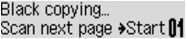
Încărcaţi documentul original pe geamul plat apoi apăsaţi acelaşi buton (butonul Culoare (Color) sau butonul Negru (Black)) pe care l-aţi apăsat anterior.
 Important
Important
-
Când încărcaţi documentul original pe geamul plat, deplasaţi cu atenţie capacul pentru documente.
 Notă
Notă
-
Când opţiunea Calitate imprimare (Print quality) este setată pe Înaltă (High) sau când încărcaţi documentul original în ADF, nu puteţi să adăugaţi lucrarea de copiere.
-
Când adăugaţi lucrarea de copiere, numărul de copii sau setările precum dimensiunea paginii sau tipul de suport nu pot fi modificate.
-
Dacă apăsaţi butonul Oprire (Stop) în timp ce copierea de rezervă este în curs, se afişează ecranul de selectare a metodei pentru revocarea copierii. Dacă selectaţi Revoc toate rezerv (Cancel all reserv.), apoi apăsaţi butonul OK, puteţi să revocaţi copierea tuturor datelor scanate. Dacă selectaţi Revoc ultima rezerv (Cancel last reserv.), apoi apăsaţi butonul OK, puteţi să revocaţi ultima lucrare de copiere.
-
Dacă pentru a rezerva copierea setaţi un document cu prea multe pagini, este posibil ca pe LCD să apară mesajul Memoria este plină (Memory is full). Apăsaţi butonul OK şi aşteptaţi un timp, apoi încercaţi din nou copierea.
-
Dacă în timpul scanării pe LCD apare mesajul Încercaţi din nou (Try again), apăsaţi butonul OK, apoi apăsaţi butonul Oprire (Stop) pentru revocarea copierii. După aceea, copiaţi documentele pentru care nu a fost finalizată copierea.


